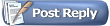 |
|
رفتن به صفحه قبلی 1, 2, 3
صفحه 3 از 3
تمام زمانها بر حسب GMT + 3.5 Hours میباشند
|
|
شما نمی توانید در این بخش موضوع جدید پست کنید
شما نمی توانید در این بخش به موضوعها پاسخ دهید
شما نمی توانید موضوع های خودتان را در این بخش ویرایش کنید
شما نمی توانید موضوع های خودتان را در این بخش حذف کنید
شما نمی توانید در این بخش رای دهید
|
|
|
